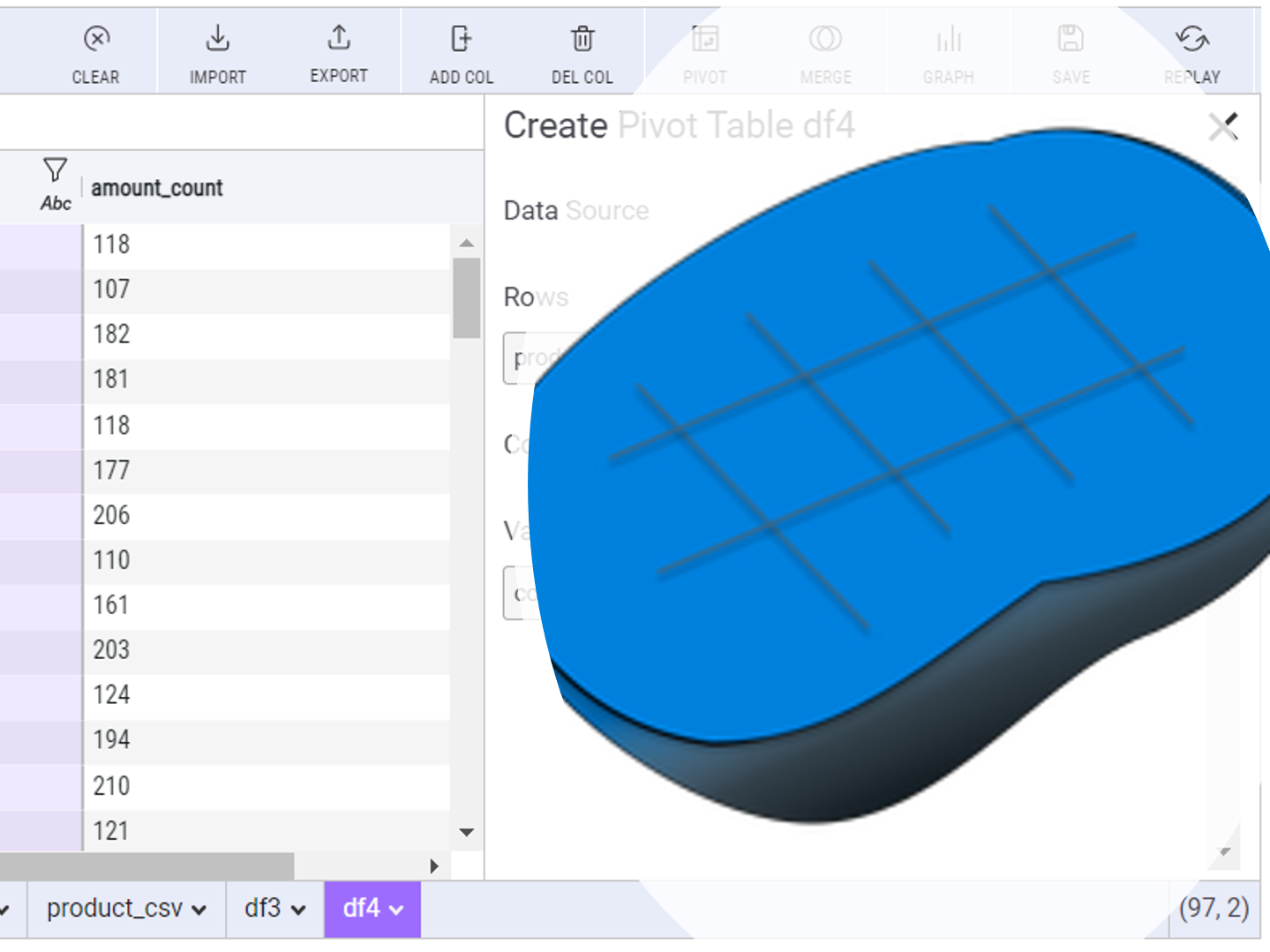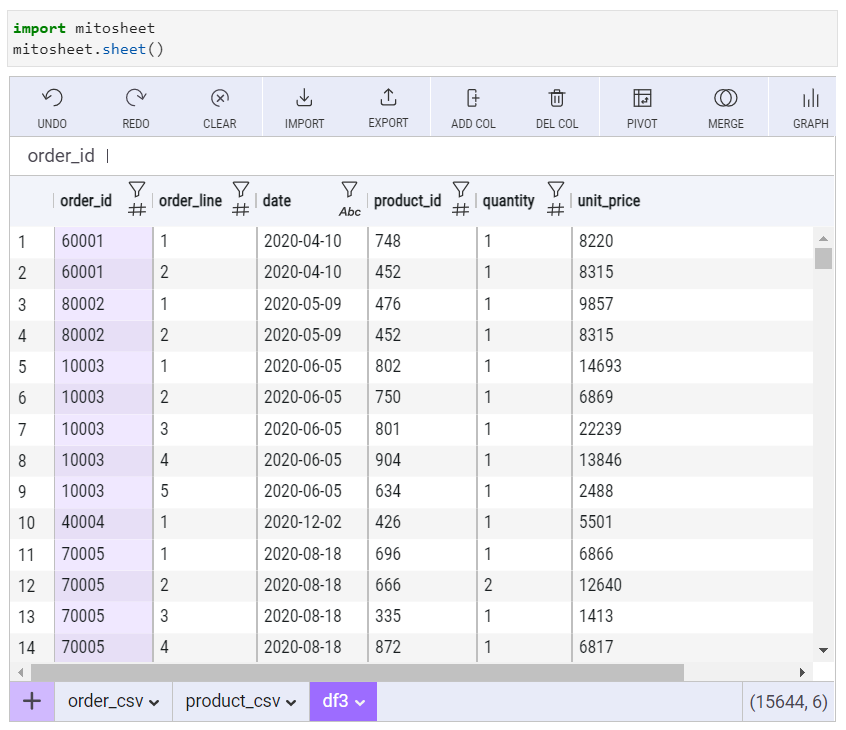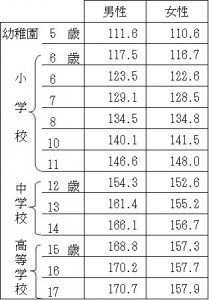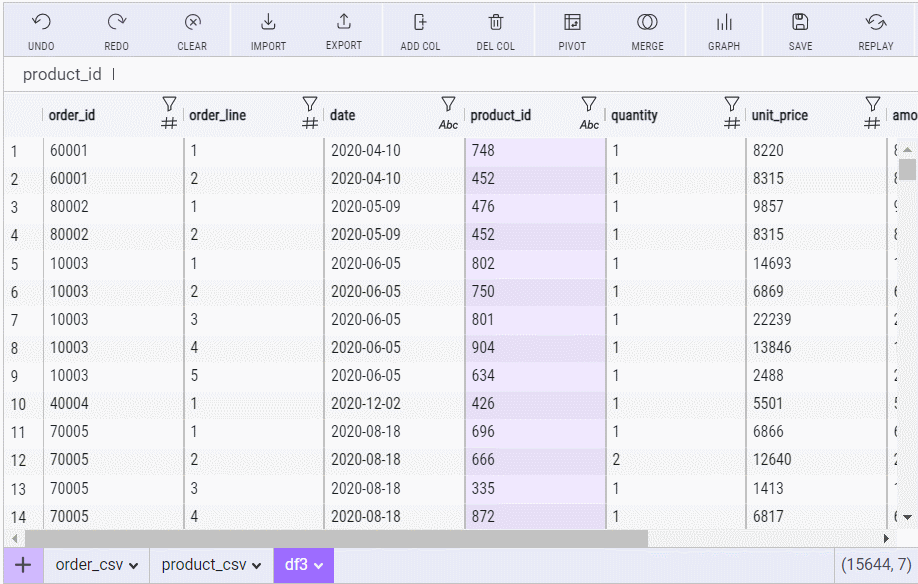PythonのピボットテーブルをExcelのように操作できないものだろうか、そう思った方も多いことでしょう。
そして、その操作結果をPythonコードで掃き出せないものだろうかと、そう思った方も多いことでしょう。
その2つを実現したのがPythonのパッケージの1つであるMitoです。
前回は、MitoSheetsのグラフ作成について説明しました。
今回は、Mitoのピボットテーブルについて説明します。
Contents
データセット
前回(もしくは前々回、前前々回)のデータセットが読み込まれている状態から話しを進めます。
そのため、以下の2つのデータセットが読み込まれていることを前提とします。
- order.csv:受注明細データ
- product.csv:商品マスタ
さらに、この2つのデータセットを「product_id」をキーに結合し作成した以下のデータセットがあることを前提とします。
- df3
データセットの読み込みなどは、以下を参考にしてください。
ピボットテーブルとは?
Excelで比較的よく使われる機能の1つがピボットテーブル機能です。
ピボットテーブルとは、質的変数(カテゴリカル変数)を軸に、量的変数(ニューメリック変数)を要約する集計です。
例えば、性別(男性・女性)と年齢(5歳・6歳・…)の2つの質的変数(カテゴリカル変数)を軸に、平均身長を計算する、といった感じです。
単純集計やクロス集計などと呼ばれることもあります。
Mitoでピボットテーブル
メニューバーから「PIVOT」ボタンをクリックすることで、ピボットテーブルを作成することができます。
以下、Mitoを使ってテーブルを作成する手順です。
- メニューバーの「PIVOT」ボタンをクリック
- 表示された「Create a Pivot Table」上でデータセットを選択
- さらに、ピボットテーブルの行(Rows)・列(Columns)・値(Values)を選択
値(Values)として……
- 合計(sum)
- 平均(mean)
- 中央値(median)
- 最小値(min)
- 最大値(max)
- 個数(count)
- 標準偏差(standard deviation)
……などが選べます。
次回
次回は、最終回です。保存やPythonコード出力などです。